RF 최적화
목표
Cisco Business Wireless 100 및 200 Series 액세스 포인트에서 웹을 통해 제공되는 RF 최적화의 기본 기능을 살펴봅니다(영문).
이 문서의 용어를 잘 모르는 경우 Cisco Business를 참조하십시오. 새 용어 설명.
적용 가능한 디바이스 | 펌웨어 버전
- 140AC(데이터 시트) | 10.4.1.0(최신 버전 다운로드)
- 145AC(데이터 시트) | 10.4.1.0(최신 버전 다운로드)
- 240AC(데이터 시트) | 10.4.1.0(최신 버전 다운로드)
왜 RF 최적화를 사용해야 합니까?
공유 매체로 무선 신호가 방송되기 위해 경쟁할 수 있다. 더 광범위한 기술 트렌드로 인해 클라이언트의 밀도가 계속해서 크게 증가하고 있습니다. Cisco Business Wireless 제품군에는 이러한 복잡성을 관리하는 기능이 포함되어 있습니다.
기본 AP 툴 가져오기
초보자 도움말
이 전환된 섹션에는 초보자를 위한 팁이 강조 표시됩니다.
로그인
기본 AP의 웹 UI(사용자 인터페이스)에 로그인합니다. 이렇게 하려면 웹 브라우저를 열고 https://ciscobusiness.cisco.com을 입력합니다. 계속하기 전에 경고가 표시될 수 있습니다. 자격 증명을 입력합니다.웹 브라우저에 기본 AP의 https://[ipaddress](기본 AP의)를 입력하여 기본 AP에 액세스할 수도 있습니다.
도구 설명
사용자 인터페이스의 필드에 대한 질문이 있는 경우 다음과 같은 도구 설명을 확인합니다. ![]()
Expand Main Menu(주 메뉴 확장) 아이콘을 찾는 데 문제가 있습니까?
화면 왼쪽의 메뉴로 이동한 다음 메뉴 버튼이 표시되지 않으면 이 아이콘을 클릭하여 측면 바 메뉴를 엽니다.
Cisco 비즈니스 앱
이러한 장치에는 웹 사용자 인터페이스와 일부 관리 기능을 공유하는 컴패니언 앱이 있습니다. 웹 사용자 인터페이스의 일부 기능은 앱에서 사용할 수 없습니다.
자주 묻는 질문(FAQ)
아직 해결되지 않은 질문이 있는 경우, FAQ 문서를 확인하실 수 있습니다. FAQ
1단계
Advanced(고급) > RF Optimization(RF 최적화)을 클릭합니다.
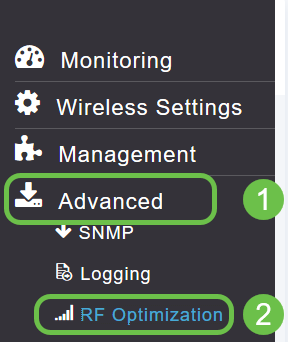
2단계
RF Optimization(RF 최적화)이 아직 활성화되지 않은 경우 RF Optimization(RF 최적화)을 활성화하려면 토글 버튼을 클릭합니다.
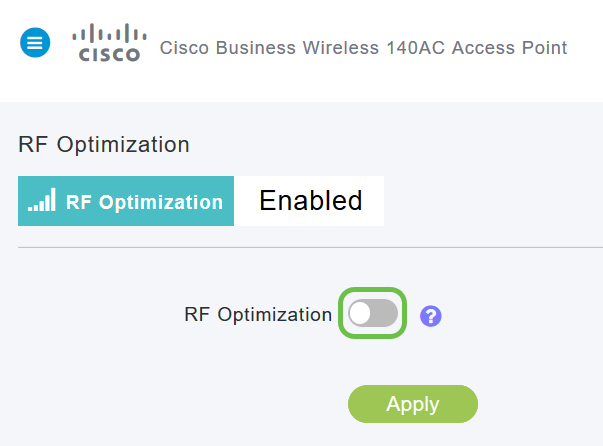
3단계
활성화하면 RF 최적화 옵션을 사용할 수 있습니다. Client Density(클라이언트 밀도)는 세 가지 설정 중 하나를 지원하도록 신호를 관리합니다.
-
Low(낮음) - WLAN에 연결할 예상 디바이스 수 감소
-
중간
-
높음 - 더 많은 디바이스가 WLAN에 연결될 것으로 예상
장치 밀도에 대한 슬라이더를 예상 환경으로 설정합니다.
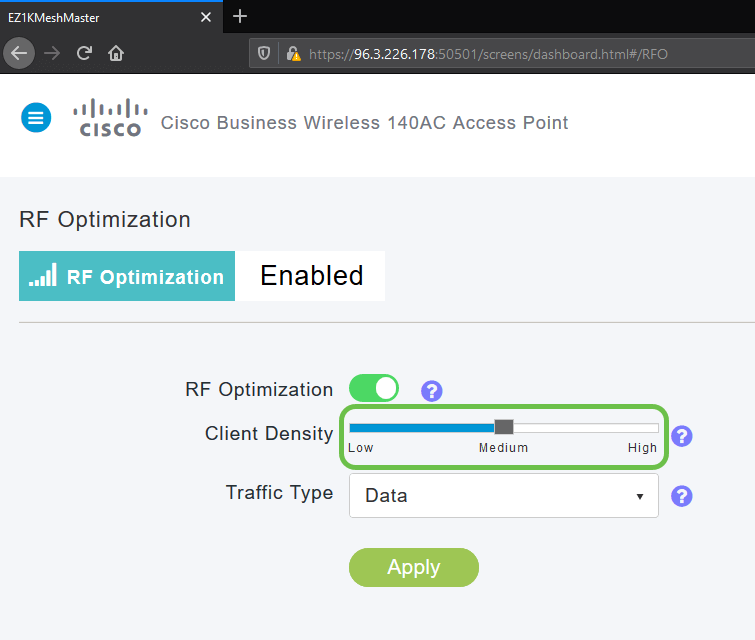
4단계
이제 RF 최적화를 적용할 트래픽 유형을 결정합니다. 두 가지 옵션이 있습니다.
- 데이터
- 데이터 및 음성
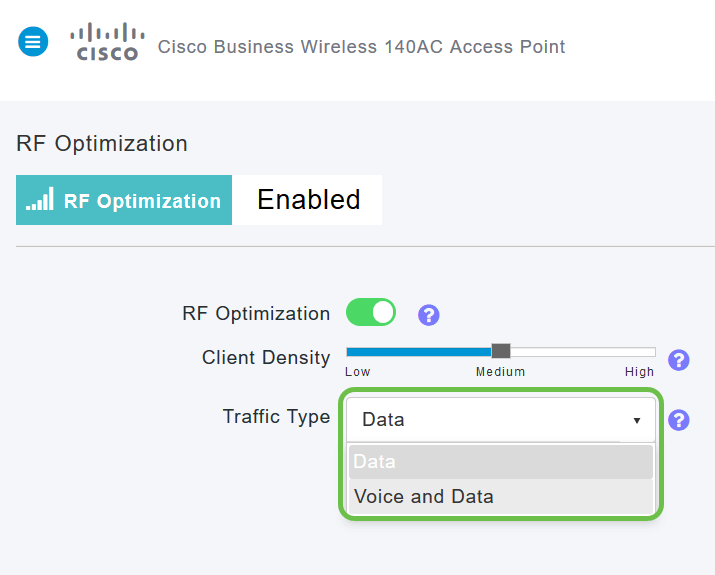
데이터 및 음성 트래픽 유형은 Client Density Medium & High에서 사용할 수 있습니다. 클라이언트 밀도가 낮을수록 음성 안정성에 대한 우려가 적습니다.
드롭다운 상자를 클릭하고 WLAN의 요구에 따라 원하는 항목을 선택합니다. Data를 선택했습니다.
5단계
Apply(적용) 버튼을 클릭합니다.
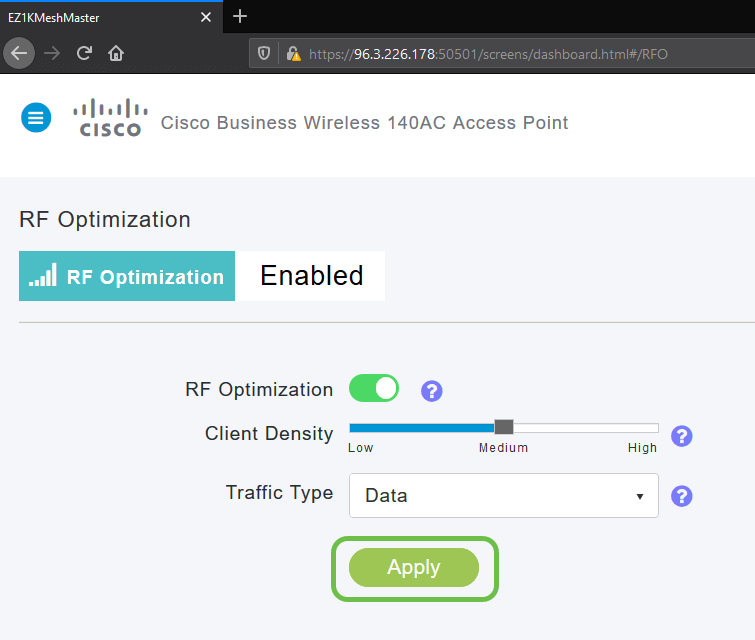
결론
됐습니다. RF Optimization은 WLAN을 분석하므로 부담 없이 사용할 수 있습니다. 아직 읽고 싶은 마음이 있으시면 다른 컨피그레이션 기사를 참조하십시오.
개정 이력
| 개정 | 게시 날짜 | 의견 |
|---|---|---|
1.0 |
14-May-2020
|
최초 릴리스 |
 피드백
피드백